Как устанавливать пакеты CAB в Виндовс 10
По сути, пакеты CAB являются очередной разновидностью архивов. В этом с легкостью можно убедиться, выполнив распаковку одного из таких файлов при помощи того же WinRAR или 7-ZIP. Так, извлечь все компоненты придется, если вам нужно установить драйвер из CAB. А вот для обновлений потребуется использовать специальную утилиту в системной консоли.
Способ 1: Диспетчер устройств (для драйверов)
Этот метод подходит для принудительной установки контролирующего ПО устройства стандартными средствами Виндовс 10. Из сторонних элементов вам понадобится архиватор и непосредственно сам CAB-файл.
Читайте также: Обновляем драйвера на Windows 10
- Первым делом скачайте необходимый инсталляционный пакет и извлеките его в отдельную папку корневого каталога диска. Конечно, это не совсем обязательно, но так будет значительно удобнее выполнять дальнейшие действия с сопутствующими файлами.
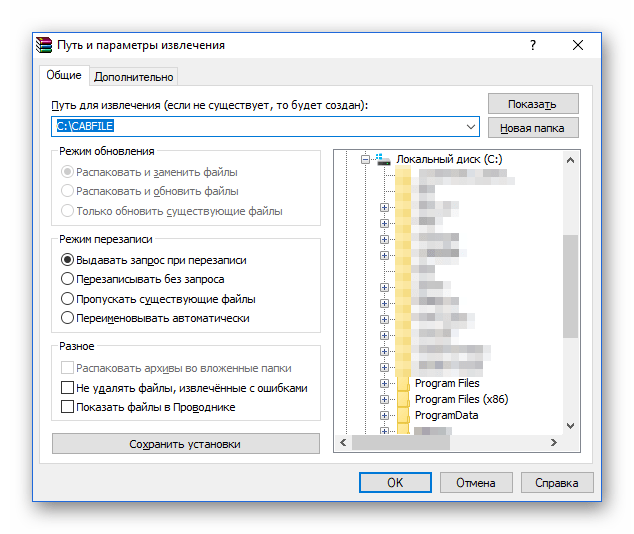
- Щелкните по кнопке «Пуск» правой кнопкой мыши или нажмите «Win + X», а затем выберите пункт «Диспетчер устройств» в контекстном меню.

- Найдите нужный аппаратный компонент в открывшемся списке и опять же вызовите для него контекстное меню. Щелкните «Обновить драйвер», чтобы перейти к процессу ручной инсталляции контролирующего ПО для устройства.

Далее нажмите «Выполнить поиск драйверов на этом компьютере».

- Теперь щелкните по кнопке «Обзор» и выберите папку, в которую вы извлекли CAB-файл. Затем кликните «Далее», после чего компьютер найдет и установит из указанного каталога соответствующие драйверы для устройства.

Учтите, что инсталлируемый таким образом пакет должен полностью подходить для целевого оборудования. Иначе же после проведения вышеописанной процедуры устройство может перестать корректно функционировать или вовсе откажется работать.
Способ 2: Консоль (для обновлений системы)
Если скачанный вами файл CAB представляет собой инсталлятор для накопительного апдейта Windows 10 или отдельных системных компонентов, здесь уже не обойтись без командной строки или PowerShell. Точнее, нужен нам конкретный консольный инструмент Виндовс — утилита DISM.exe.
Читайте также: Открытие командной строки в Виндовс 10
Указанная программа используется для подготовки и обслуживания системных образов. Также в ней заложен функционал для интеграции апдейтов в систему, что нам, собственно, и требуется.
- Чтобы перейти к установке CAB-файла в Виндовс, откройте поисковую строку с помощью комбинации клавиш «Win + S» и введите словосочетание «Командная строка» или «cmd».

Затем запустите окно консоли с правами администратора. Чтобы выполнить это действие, щелкните по соответствующему приложению правой кнопкой мыши и выберите пункт «Запуск от имени администратора».
и поместите его на целевой аппарат.
- Введите в консоль команду вида:
DISM.exe /Online /Add-Package /PackagePath:»Расположение пакета»
При этом вместо слов «Расположение пакета» укажите путь к документу CAB на вашем компьютере. Нажмите клавишу «Enter», чтобы запустить процедуру установки, а по завершении операции перезагрузите компьютер.

Таким образом вы можете вручную устанавливать любые накопительное обновления Windows 10, кроме языковых пакетов, которые также поставляются в виде CAB-файлов. Для этого более корректным будет использовать отдельную утилиту, предназначенную именно для этих целей.
Другие способы устранения ошибки при установке DirectX
Если в системе на вашем компьютере установлен архиватор WinRAR по умолчанию, вам нужно изменить это. В случае отсутствия альтернативной программы, скачайте бесплатный 7z по ссылке https://www.7-zip.org/download.html.
После его установки просто удалите WinRAR из Windows:
- Для этого откройте панель управления в « Пуск » и найдите пункт « Удаление программ »;
- Затем найдите архиватор WinRAR в списке установленных и выберите его курсором мыши;
- На панели инструментов найдите кнопку « Удалить » и нажмите её.
Таким образом при распаковке CAB файлов система будет использовать 7z, так как WinRAR удалён.
Если и этот метод не помог устранить ошибку с установкой DirectX, попробуйте проверить жесткий диск на ошибки:
- Откройте панель « Пуск » и в поиске запишите фразу « Командная строка »;
- В результатах нажмите на эту строку ПКМ и выберите « Открыть от имени администратора »;

Запуск командной строки от имени администратора
После завершения процесса закройте командную строку и проверьте, появляется ли ошибка при установке компонентов DirectX — нет доверия к CAB файлу.
источник
CAB-файлы опасны?
Это не системный файл Windows. У программы нет видимого окна. Следовательно, технический рейтинг надежности составляет 35% опасности.
Как использовать CAB-файл драйвера Dell?
Загрузите cab-файл драйвера для правильной модели системы / операционной системы с Dell Enterprise Wiki: http://dell.to/zca7V6. Разверните CAB-файл в целевой каталог из командной строки с повышенными правами с правами администратора: Синтаксис: expand.exe -f: * (шаблон имени файла) разверните C: Downloads Driver.
Читайте также Как перейти в проводник?
Как установить CAB файл в Windows с помощью командной строки
- Запустить командную строку от имени администратора. Для этого кликните правой кнопкой мыши по значку «Пуск» → выберите соответствующий пункт (на скриншоте);

- В командной строке введите DISM /Online /Add-Package /PackagePath:» Путь к CAB файлу «;

В кавычках, вместо « Путь к CAB файлу «, укажите текущее расположение целевого файла в проводнике Windows, например:»C:UsersalpinefileDesktopwindows10.0-kb4020102-x64_5ee8874a880b6976a1fdc935e969047822e1e5c6.cab».
Нет доверия к CAB-файлу необходимому для выполнения установки DirectX
Некоторые пользователи Windows (7, 8, 10) при инсталляции DirectX могут получить ошибку «Нет доверия к CAB-файлу, необходимому для выполнения установки…». Крайне неприятный момент, особенно для геймеров, где без данного пакета обновлений невозможно запустить игру. Хорошей новостью становятся вполне легкие решения данной ошибки.
Устанавливаем CAB-файл в Windows 10
Файлы с расширением CAB – это установщики обновлений для Windows 10 и драйверов для некоторых компонентов системы. Обычно перечисленное распространяется через файлы с расширением MSU, но реже используется CAB. У данного файла есть свои особенности распаковки и установки, поэтому для взаимодействия с ним придётся выполнить несколько лишних телодвижений. В случае с MSU-файлом установка происходит буквально в пару кликов.

Что такое инструмент DISM?
Обслуживание образов развертывания и управление ими (DISM.exe) — это инструмент командной строки, который можно использовать для обслуживания и подготовки образов Windows, включая те, которые используются для Windows PE, среды восстановления Windows (Windows RE) и установки Windows. DISM можно использовать для обслуживания образа Windows (.wim) или виртуального жесткого диска (. … vhdx).
Как открыть CAB-файл в Windows 10?
Как открыть файлы CAB
- Спасти . …
- Запустите WinZip из меню «Пуск» или из ярлыка на рабочем столе. …
- Выберите все файлы и папки внутри сжатого файла. …
- Нажмите «Разархивировать» одним щелчком мыши и выберите «Разархивировать на ПК» или «Облако» на панели инструментов WinZip на вкладке «Разархивировать / Поделиться».
Как использовать CAB и MSU файлы для обновления Windows 10 вручную
Установка обновлений через Центр обновления для Windows 10 иногда может вызывать трудности. Загрузка может зависнуть на определенном этапе из-за проблем с сервером обновлений Windows или серверами сети доставки контента (CDN), на которых размещена копия обновления, предназначенная для дистрибуции в вашем регионе. Также проблемы могут быть связаны с конфигурацией центра обновления Windows и служб фоновой интеллектуальной передачи файлов (BITS) на локальной машине.
В любом случае персонал службы технической поддержки может посоветовать вам загрузить обновление в автономном режиме через каталог Центра обновления Майкрософт.
Каталог Центра обновления Майкрософт предлагает для скачивания обновления системы Windows 10, а также обновления драйверов, которые предназначены для распространения по сети. Кроме того, пакеты Центра обновления Windows, загруженные из каталога Центра обновления Майкрософт, можно свободно использовать для установки в отдельные системы.
Как установить автономный пакет Центра обновления Майкрософт?
Чтобы начать установку пакета обновления Windows, просто дважды щелкните загруженный файл MSU. Если обновление применимо к этому компьютеру, откроется окно автономного установщика Центра обновления Windows, в котором вам будет предложено подтвердить установку обновления.
Языковой пакет CAB Windows 10
Откройте мастер установки языков интерфейса выполнив команду lpksetup в окошке Win+R. Выберите Установить языки интерфейса и укажите расположение CAB-файла. Если же языковый пакет совместим с версией системы, тогда следуйте подсказкам мастера установки.
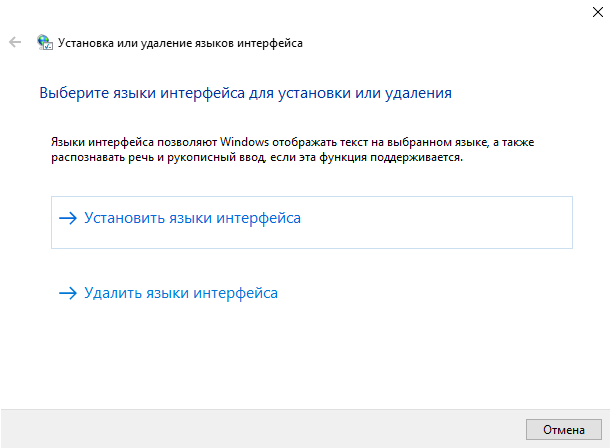
Используется для добавления языков в систему при отсутствии подключения к сети. Нужно заранее скачать языковый пакет с проверенного источника. Сомневаюсь, что кто-то использует компьютер без Интернета. Можно значительно быстрее добавить любой язык Windows 10.
Заключение
Майкрософт использует накопительные обновления для установки исправлений безопасности, а также дополнительных сборок ОС. Хотя обычно они устанавливаются через центр обновлений. Вы можете загрузить и вручную установить файлы в формате CAB или MSU.
Ещё пользователи встречаются с расширением .cab при попытке найти драйвер неизвестного устройства. Их форматы бывают и другими. Фактически CAB-файл это архив (его можно открыть с помощью любого архиватора). Даже в проводнике появилась возможность извлечения.
(1 оценок, среднее: 5,00 из 5)
Теги Windows 10
Дмитрий 30.01.2021Обновлено: 30.01.20210 838 Время чтения: 2 мин.
Установка CAB из диспетчера устройств Windows
В некоторых случаях, например при установке тех или иных драйверов из CAB-файлов, способ с командной строкой может оказаться не рабочим. Тогда можно поступить следующим образом:
- Распакуйте CAB файл с помощью архиватора (WinRar, PeaZIP, 7-ZIP или любого другого) в отдельную папку;
- Откройте диспетчер устройств (для этого можно использовать сочетание клавиш Win+R → devmgmt.msc → ОК);
- Выберите устройство для которого требуется обновление драйвера → клик правой кнопкой мыши → выберите «Обновить драйвер»;

- Нажмите «Выполнить поиск драйверов на этом компьютере»;

- С помощью кнопки «Обзор» найдите папку с ранее распакованным файлом CAB → Далее;

Установка драйверов завершена.
А вдруг и это будет интересно:
- Как включить экранную клавиатуру в Windows
- Что такое аппаратное ускорение, зачем и как его отключить в Windows
- Как очистить компьютер от «мусора» с помощью KCleaner
- Воспроизведение звука при завершении работы в Windows 10
- Windows 10: как создать точку восстановления системы
- Режим Бога или GodMode для Windows 8
Дата: 2017-06-13 | Размещено в Статьи
Label <текстареа id="wc-текстареа-0_0" required="" name="wc_comment" class="wc_comment wpd-field"> {}[+]Имя*Email*
Label <текстареа id="wc-текстареа-wpdiscuzuniqueid" required="" name="wc_comment" class="wc_comment wpd-field"> {}[+]Имя*Email*4 комментариев НовыеСтарые Inline FeedbacksView all comments
Марина 2021-01-11 21:19
Добрый день!На всех сайтах, в том числе и вашем пишется как установить CAB файл в Windows.А скажите, пожалуйста, где же его взять этот пакет???
На моём компьютере отсутствуют какие бы то ни было CAB файлы
Ответить
Дмитрий 2021-01-12 16:32 Reply to Марина
Так а зачем вам тогда нужна эта информация? Если просто для интереса хотите CAB файл найти, то вот вам пожалуйста браузер Edge из Центра обновления Microsoft как раз в виде такого файла: https://www.catalog.update.microsoft.com/Search.aspx?q=edge%20stable%2087
Ответить
ilya 2020-09-30 12:09
та же самая ошибка
Ответить
NoNamer 2020-03-30 22:17
Ошибка при попытке открыть (Ошибка: 0x80070002)
Ответить Добавить сайт в закладки
Обновления программ
- Chromium

- Opera

- KMPlayer

- Notepad++

- Privazer

- Krita

Безопасно ли удалять CAB-файлы?
Привет! Файлы CAB-xxxx, которые вы видите в папке C: Windows Temp , представляют собой временные файлы, созданные различными операциями Windows, такими как установка обновлений. Вы можете безопасно удалить эти файлы из этой папки. Кроме того, вы также можете запустить очистку диска, чтобы удалить временные файлы с вашего компьютера.
VR-BOOM
Cab Update Installer
Хотите больше постов? Узнавать новости технологий? Читать обзоры на гаджеты? Для всего этого, а также для продвижения сайта, покупки нового дизайна и оплаты хостинга, мне необходима помощь от вас, преданные и благодарные читатели. Подробнее о донатах читайте на специальной странице.
Есть возможность стать патроном, чтобы ежемесячно поддерживать блог донатом, или воспользоваться , WebMoney, QIWI или PayPal:
Заранее спасибо! Все собранные средства будут пущены на развитие сайта. Поддержка проекта является подарком владельцу сайта.
Исправляем ошибку «Нет доверия к CAB-файлу»
Мы нашли на официальных форумах все действенные решения. Примените и проверьте все советы поочередно и вы исправите данный сбой.
Перевод даты
Как не странно, но вернуть время на ПК нужно именно назад или вперед — это часто помогает. Просмотрите дату выпуска вашего пакета DirectX. Сделайте возврат немного раньше указанного числа. Хотя, в исключительных случаях, требуется просто установить правильное время. В любом случае попробуйте поработать с этим аспектом.

Смена времени и даты в Windows 10
Удаляем директорию
Ранее установленные компоненты DirectX вступили в конфликт с новым обновлением. Требуется полностью деинсталлировать софт с вашего компьютера.
- За исключение каталога Dinput, нужно в папке: WINDOWSSystem32DirectX удалить все, что только там имеется. Такой вариант актуален для 32 битной Windows.
- Если у вас архитектура x64, тогда аналогичные действия выполняем в директории Directx, которую можно найти тут: WINDOWSSysWOW64.
Закрепляем результат утилитами по оптимизации ПК. Просканируйте систему на остаточные файлы. Можете воспользоваться CCleaner. С её помощью следует провести «Очистку» и проверить «Реестр» на наличие остаточных записей. Вот наглядная видео-инструкция по этому поводу
Официальные источники
DirectX всегда должен качаться только из официальных источников — Майкрософт поставляет его пользователям бесплатно. При ошибке «Нет доверия к CAB-файлу, необходимому для выполнения установки» скачайте программу заново и снова попробуйте интегрировать ее в систему. Посетите официальную страницу — microsoft.com/ru-ru/download.
Дополнительные советы
- Если есть лицензионные диски с играми, возьмите DirectX оттуда и не пробуйте его искать в интернете;
- Удалите/отключите на время экран антивируса или замените другим аналогом. Часто антивирус блокирует службы криптографии, поэтому его отключение может помочь.

Отключение экрана антивируса Avast
источник
Как обновить драйвер файла CAB?
Другой способ установки CAB-файла (например, драйвер Realtek Audio)
- Извлеките CAB-файл в каталог с помощью WinRAR или другого инструмента извлечения (создайте новый каталог)
- Откройте диспетчер устройств в режиме администратора (Win + R devmgmt.msc)
- Выберите устройство и нажмите «Обновить программное обеспечение драйвера …»
23 окт. 2016 г.
Установка CAB и MSU файлов обновлений Windows в ручном режиме
Обновления для операционной системы Windows выпускаются в виде пакетов с расширением MSU или CAB. В том случае, если не работает (специально отключен) штатный функционал службы Windows Update (Центра обновления Windows), нужные для системы накопительные обновления или обновления безопасности можно скачать и установить вручную в офлайн режиме. В этой статье мы покажем, как в Windows 10 скачать и установить обновления в формате MSU и CAB файлов.
Как извлечь CAB файл из пакета обновлений MSU
В некоторых случаях, когда служба Windows Update, которую использует утилита wusa, работает некорректно (попробуйте для начала выполнить сброс настроек агента обновления Windows), установить обновление в формате MSU не получается. В этом случае можно вручную распаковать пакет MSU, извлечь из него CAB файл обновления и вручную установить его в системе.
Чтобы распаковать MSU пакет в каталог C:Tempkb4056887 (каталог нужно предварительно создать), выполните следующую команду:
expand _f:* “C:Tempwindows10.0-kb4056887-x64.msu” C:Tempkb4056887

Microsoft (R) File Expansion Utility Version 10.0.10011.16384
Copyright (c) Microsoft Corporation. All rights reserved.
Can’t open input file: _f:*.
Adding C:Tempkb4056887WSUSSCAN.cab to Extraction Queue
Adding C:Tempkb4056887Windows10.0-KB4056887-x64.cab to Extraction Queue
Adding C:Tempkb4056887Windows10.0-KB4056887-x64-pkgProperties.txt to Extraction Queue
Adding C:Tempkb4056887Windows10.0-KB4056887-x64.xml to Extraction Queue
Expanding Files ….
Expanding Files Complete …
4 files total.
Как вы видите в каталоге появилось 4 типа файлов:
- .xml файл (Windows10.0-KB4056887-x64.xml) — содержит метаданные пакета msu и используется программой Wusa.exe
- .cab файл (Windows10.0-KB4056887-x64.cab — один или несколько)– непосредственно архив с обновлением Windows
- *pkgProperties.txt файл (Windows10.0-KB4056887-x64-pkgProperties.txt)– содержит свойства пакета (дата выпуска, архитектура, тип пакета, ссылка на KB и т.д.)
Что делать, если появляется ошибка «Нет доверия к CAB файлу»?
Чтобы избавиться от ошибки «Нет доверия к CAB файлу» при установке пакетов DirectX, вам необходимо вручную загрузить и установить их. Так как она часто появляется в результате автоматической загрузки другими компонентами. К примеру, когда какая-либо программа или игра предлагает нам обновить компоненты динамической библиотеки. Чтобы обновить или установить новые редакции DirectX без ошибок, нам придётся делать это вручную.
Если вы загружали компоненты DirectX из сторонних сайтов, попробуйте скачать веб-установщик по ссылке: https://www.microsoft.com/ru-ru/download/details.aspx?id=35.
Эта программа автоматически найдёт недостающие компоненты на вашем ПК и загрузит их. А также произведёт автоматическую установку.
Она устанавливается традиционным способом:
- На главной странице по ссылке нажмите на красную кнопку « Скачать »;
- На следующей странице поставьте галочку на пункте « Средство удаления …».

Скачать дополнительно средства удаления вирусов
Утилита поможет найти и обезвредить вирусы на ПК, если они есть;

Нажмите синюю кнопку для загрузки
Запустите загруженный файл и поставьте флажок на пункте « Я принимаю условия …»;

Установка DirectX
В результате работы веб-установщика будут загружены все недостающие компоненты системы. Если ошибка снова появляется, попробуйте установить нужный файл библиотеки отдельно. Но искать его нужно только на официальном сайте Microsoft .
К примеру, если вам нужен Microsoft Visual C++ 2008 для Windows 7:

Поиск на сайте Microsoft
Введите в строке название компонента — Visual C++ 2008 для Windows 7 и нажмите кнопку, чтобы найти;

Введите в строке название компонента
Ниже в результатах найдите нужную страницу, перейдите и скачайте компонент.

Выберите подходящий компонент в поиске
Причины проблемы
Единственной причиной ошибки IT-специалисты считают не скачанный полностью софт DirectX (версии 9, 10, 11, 12). Некоторые файлы или библиотеки просто отсутствуют, либо оказались битыми. Такой баг происходит по причине медленной скорости интернета, его сбоя, невозможности системы запустить все компоненты из-за блокировки антивируса.

Ошибка “Нет доверия к CAB-файлу” при установке DirectX
Как развернуть CAB-файл?
Как разархивировать Cab-файл
- Нажмите кнопку меню Windows «Пуск» и введите «cmd». Значок «cmd.exe» появится в списке результатов поиска.
- Щелкните этот значок, чтобы открыть окно «Команда».
- Введите следующую команду: expand xyz.cab -f: * C: targetFolder. …
- Нажмите Ввод.» Windows извлечет файлы CAB и поместит их в папку назначения.
Читайте также Как мне узнать тип файловой системы в Linux?
Где находятся CAB-файлы Windows 10?
cab файлы в папке C: Windows Temp , их действительно безопасно удалить. . Файлы .cab — это временные файлы, созданные различными операциями Windows, такими как установка обновлений.
Возможные проблемы
После того как система получает некоторые обновления, в её файлы вносятся изменения. Это может привести как к положительным результатам (что и происходит в большинстве случаев), так и к отрицательным, например, могут возникнуть ошибки в работе системы или программ. Если вы столкнулись с неприятными последствиями, то есть два выхода: дождаться следующего обновления, которое, скорее всего, исправит появившиеся ошибки, или откатить систему, отменив установку последних обновлений. Чтобы воспользоваться вторым путём, выполните следующие шаги:
- Перейдите к панели управления.Открываем панель управления
- Разверните вкладку «Программы и компоненты», отыскать её можно при помощи поисковой строки.Открываем раздел «Программы и компоненты»
- В левой части окна найдите строчку «Просмотр установленных обновлений» и кликните по ней.Открываем раздел «Просмотр установленных обновлений»
- Развернётся список установленных обновлений. Отсортируйте его по дате, кликнув по названию последнего столбика, после этого вы поймёте, какие обновления были установлены в последнее время. Кликните по ним правой клавишей мыши и выберите функцию «Удалить», подтвердите действия и перезагрузите компьютер, чтобы система откатилась.Сортируем обновления и удаляем лишние
Готово, обновление, вызывающее ошибку, стёрто — проблема должна исчезнуть. Не забудьте отключить автообновление, чтобы система автоматически снова не загрузила это проблемное обновление. Включить автообновление можно будет только тогда, когда Microsoft выпустит новые обновления, в которых, вероятнее всего, будут устранены мешающие вам ошибки.
Если у вас есть возможность обновить систему, сделайте это, так как тем самым вы улучшите её. При этом не забывайте проверять наличие обновлений вручную раз в несколько недель. Для ручного обновления можно использовать центр обновлений, командную строку, сторонние программы, ISO-образы и CAB, MSU-файлы.
Похожие записи: Как обновить Windows 10 через программу «Помощник по обновлению Windows 10»Как запретить автоматическое обновление Windows 10 — разные способыВосстановление «Загрузчика» на Windows 10: разные способы
Где скачать MSU файл обновления Windows
Microsoft изначально выпускает свои обновления и патчи в формате CAB файла. Именно в таком виде ваш компьютер получает обновления с серверов обновления Microsoft или локального сервера WSUS. Для более удобного ручного распространения отдельных обновлений клиентами через каталог обновлений Microsoft, данные CAB файлы упаковываются в специальный формат MSU (Microsoft Update Standalone Package).
Скачать MSU файлы обновлений Windows (а в некоторых случаях и CAB)и других продуктов MSFT можно в каталоге обновлений Microsoft (https://www.catalog.update.microsoft.com/). Перейдите в Microsoft Update Catalog, найдите и скачайте нужное обновление. К примеру, я хочу установить обновление безопасности для Adobe Flash Player под Windows 10 x64 1507 – KB4056887. Нажмите на кнопку Download.

Переместите скачанный файл windows10.0-kb4056887-x64_fca8a311f0495e669715ae5aa0e0d8720f945049.msu в каталог C:temp. Переименуйте файл на более короткое имя — windows10.0-kb4056887-x64.msu
Установка CAB файла обновлений в Windows 10
Установить CAB файл обновления, полученный из MSU пакета можно двумя способами.
Наиболее универсальный способ установки обновления из CAB файл – утилита DISM.exe. Команда установки может быть такой:
DISM.exe /Online /Add-Package /PackagePath:c:Tempkb4056887Windows10.0-KB4056887-x64.cab

Если нужно установить CAB пакет в тихом режиме и подавить запрос на перезагрузку компьютера после установки обнволения, команда DISM будет такой:
start /wait DISM.exe /Online /Add-Package /PackagePath: c:Tempkb4056887Windows10.0-KB4056887-x64.cab /Quiet /NoRestart
В Windows 8 и Windows 7 можно установить обновление через менеджер пакетов Pkgmgr. Команда:
start /w Pkgmgr /ip /m:c:»c:Tempkb4056887Windows10.0-KB4056887-x64.cab»
Примечание. В Windows 10 / Windows Server 2016 менеджер пакетов PkgMgr.exe более не поддерживается. При его запуске появляется предупреждении о необходимости использовать для управления пакетами DISM.exe.
Note: The PkgMgr.exe has been deprecated. Please update your scripts to use dism.exe to extract, install, uninstall, configure and update features and packages for Windows.

Данная инструкция по ручной установке накопительных (если вы не помните что это такое, прочитайте статью про новую модель обновлений Windows систем) и любых других обновлений Windows применима ко всем поддерживаемым версиям ОС: Windows 10 / 8.1 / 7 и Windows Server 2016 / 2012 / R2 / 2008 / R2.



![]()
Просто отличный мануал по использованиею MSU и CAB файлов в Windows Update — автору руспект.
![]()
![]()
На мой взгляд, раз это всего лишь Warning, то проблем быть не должно.
В любом случае проверьте ваш wim образ с помощью dism /Cleanup-Image /CheckHealth и dism /cleanup-image /RestoreHealth
Вроде бы так:
DISM /Online /Cleanup-Image /RestoreHealth /source:WIM:X:SourcesInstall.wim:1 /LimitAccess
![]()
Добрый день. Задача раскидать патчи по компам в домене. Будет ли работать следующая команда. Интересует именно скрипт/команда на wmi /cmd, т.к pshell remote не везде поднят. Спасибо.
============
wmic /node:»pc1″ /user:»admin» /privileges:enable process call create «DISM.exe /Online /Add-Package /PackagePath: c:kb4012212.cab /Quiet /NoRestart»
============
Пока могу сказать лишь, что почему то не работает. Висит wuauclt.exe в процессах, но патч не ставится…Если не сложно укажите на ошибку.
READ Как установить билайн хелпер
![]()
В данном случае вы хотите установить обновления через cab файлы, а не MSU. Процесс wuauclt.exe при этом не используется. Установка обнвления напрямую в образ пойдет через DISM.
1) Вы предварительно скопировали на все компьютеры cab файл, чтобы он был везде доступен по пути c:kb4012212.cab
2) Насколько я помню, через DISM можно было добавлять cab пакет даже по сети.
Попробуйте такую команду:
wmic /node:»pc1″ process call create «DISM.exe /Online /Add-Package /PackagePath:\server1updateskb4012212.cab»
![]()
А как найти и достать из cab конретную dll?
![]()
Источник
Добавить CAB в контекстное меню для установки
- HKEY_CLASSES_ROOTCABFolderShell
Если у вас нет папки runas, то нажмите правой кнопкой мыши на папке Shell и «Создать» > «Раздел». Назовите новую папку runas.
Далее выделите слева папку runas и с правой стороны нажмите два раза по значению (По умолчанию). Присвойте ему значение Установка CAB.
Теперь справа нажмите на пустом поле правой кнопкой мыши и «Создать» > «Строковый параметр» с именем HasLUAShield. Значение должно быть пустым.
Нажмите правой кнопкой мыши слева на раздел runas «Создать» > «Раздел» и назовите подраздел command.
- cmd /k dism /online /add-package /packagepath:»%1″
Перезагрузите компьютер, чтобы изменения вступили в силу. Теперь вы можете легко устанавливать файлы cab просто щелкнув по нему правой кнопкой мыши, и выбрав в контекстном меню Установка CAB.
Смотрите еще:
- Как добавить программу в контекстное меню. Создать каскадное меню в контекстном
- Что делать если пропало контекстное меню «Открыть с помощью»
- Добавить в меню Отправить папку, файл или программу в Windows 10
- Как открыть изображения формата RAW в Windows 10
- Диск загружен на 100% в диспетчере задач Windows 10
Нет доверия к CAB файлу DirectX
Библиотеки DirectX представляют собой набор самостоятельных компонентов, необходимые при работе большинства компьютерных игр и программ. При попытке обновить их, пользователи видят на своих экранах ошибку — нет доверия к CAB файлу. DirectX библиотеки при этом не обновляются или не устанавливаются. Из этой статьи вы узнаете, как решить эту проблему. 
Microsoft: никаких обновлений для Kaby Lake и Ryzen
С апреля Центр обновления Windows на процессорах Kaby Lake и Ryzen бастует. С помощью уловки можно заставить его работать
Понятно, что усилия слишком высоки и далее будут только возрастать: компания Microsoft в апреле настроила свою программу обновлений таким образом, что под Ryzen и Kaby Lake она начинает «бастовать»: функции «IsCPUSupported (void)» и «IsDeviceServiceable (void)» агента Центра обновления Windows («») запрашивают тип процессора и в случае с Kaby Lake и Ryzen выдают значение «0» — таким образом, обновления не происходит.
На репозитории разработчик Ziffy опубликовал патчер, исправляющий это. Он берет на себя права доступа к файлу «», чтобы исправить работу обеих функций. Они начинают передавать значение «1», после чего Центр обновлений работает обычным образом. Для пользователя процесс очень прост: патчер идет в виде пакетного файла и запускается двойным кликом. У нас это получилось с майским обновлением, однако, как только Microsoft снова внесет изменения в агент обновлений, игра начнется заново.


Как мне расширить CAB-файл в Windows 10?
Как мне извлечь CAB-файл в Windows 10?
- Используйте WinZip. WinZip — это хорошо известное программное обеспечение для архивирования файлов, и это лучший способ извлекать файлы CAB. Программное обеспечение предлагает встроенную поддержку файлов CAB, и вы можете извлечь их, просто открыв их с помощью WinZip. …
- Используйте командную строку. Нажмите Windows Key + X, чтобы открыть меню Win + X.
11 дек. 2020 г.
- https://univer-irk.ru/czvet/kak-dobavit-ustanovku-cab-v-kontekstnoe-menyu-windows-10
- https://carmen62.ru/cab-faylu-neobhodimomu-dlya-vypolneniya-ustanovki/
- https://rjalka.ru/kak-ustanovit-cab-fayl/
- https://rusrappers.ru/kak-raspakovat-cab-fayl-windows-10/
- https://windd.ru/kak-ustanovit-cab-fajl-v-windows-10/
- https://alpinefile.ru/install-cab-file-windows.html
- https://prooneplus.ru/windows/cab-update-installer-ili-bystraya-ustanovka-cab-faylov-v-windows-10-8-7
- https://winitpro.ru/index.php/2018/01/17/offline-ustanovka-cab-i-msu-fajlov-obnovlenij-windows/
- https://fintaxi.ru/kak-ustanovit-cab-fayl-windows-10-obnovlenie/





